×[PR]上記の広告は3ヶ月以上新規記事投稿のないブログに表示されています。新しい記事を書く事で広告が消えます。
有線LAN接続
Raspberry Pi 3 Model B / Raspberry Pi 3 Model B+ 動作確認済
PS4®用ワイヤレスコントローラー(DUALSHOCK 4)使用
1050tiなのでやはり720pの方がいいです、1080pだとバイオハザード4で酔ってしまった
※ ds4drvインストールしなくてもbluetoothctlでもよかったんですね
RetroPieをインストールのとネットワーク設定まで同じなので省略
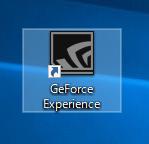 GeForce Experienceを起動
GeForce Experienceを起動
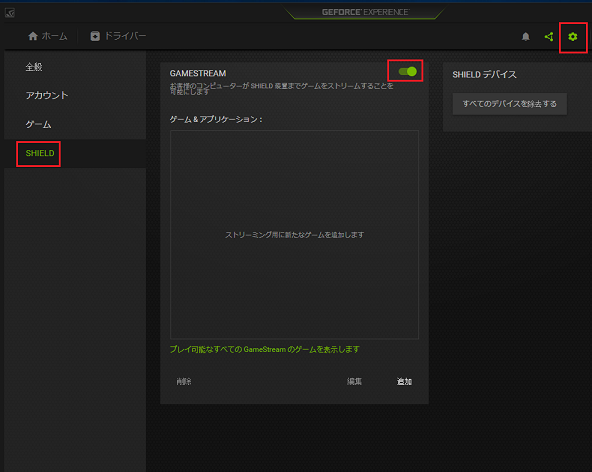 GAMESTREAMを有効にする
GAMESTREAMを有効にする

メモリ量を256MBに変更します
Raspbianの設定
$sudo raspi-config
 --Advanced Options--
--Advanced Options--
 --Memory Split--
--Memory Split--
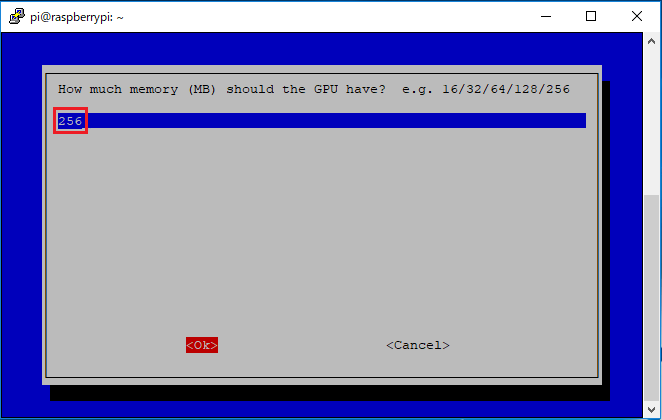
256
--OK--
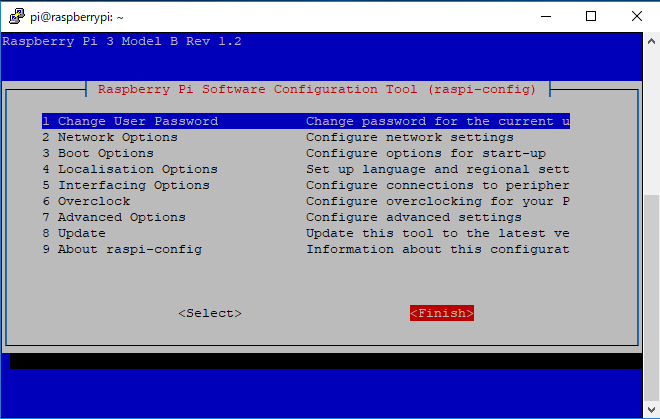
終了します
--Finish--

再起動
--Yes--
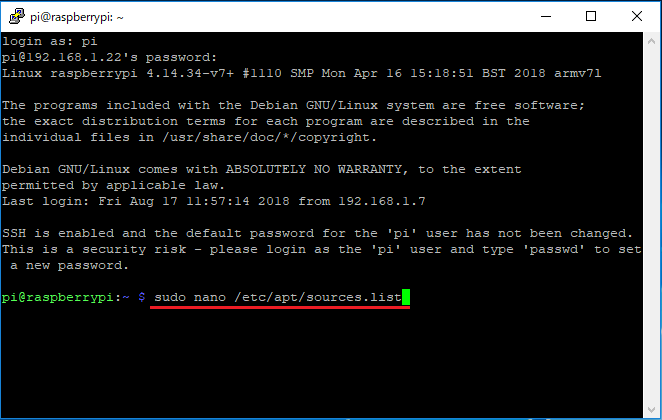
sources.listに追加
$sudo nano /etc/apt/sources.list
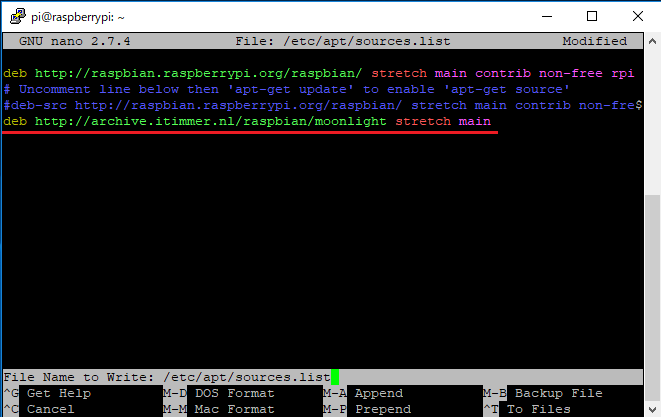
deb http://archive.itimmer.nl/raspbian/moonlight stretch main
ファイルの保存
Ctrl+o
Enter
終了
Ctrl+x

GPGキーを取得してインストール
$wget http://archive.itimmer.nl/itimmer.gpg
$sudo apt-key add itimmer.gpg
パッケージリストの更新とパッケージの更新
$sudo apt-get update && sudo apt-get upgrade -y

moonlight-embeddedをインストール
$sudo apt-get install moonlight-embedded -y
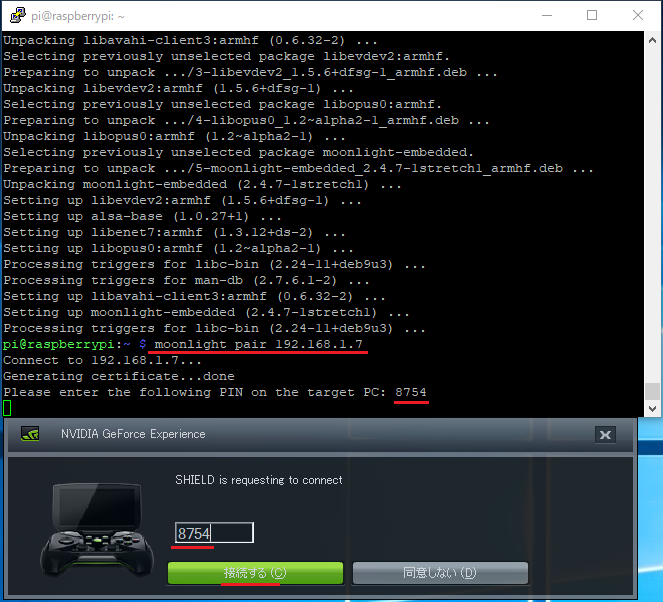
ペアリング
$moonlight pair PCのIPアドレス
接続する

利用可能なゲームとアプリケーションの一覧表示
$moonlight list
再起動
$sudo reboot
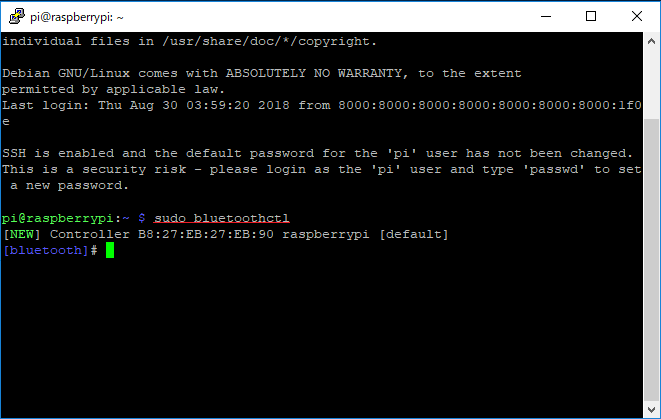
PS4®用ワイヤレスコントローラー(DUALSHOCK 4)
Bluetoothで使える様にします
Bluetoothデバイスをペアリング
bluetoothctlコマンドを実行
$sudo bluetoothctl

エージェントを有効
# agent on
エージェントをデフォルトに設定
# default-agent
デバイスのスキャンを開始
# scan on
PS4®用ワイヤレスコントローラー(DUALSHOCK 4)
SHAREボタン+PSボタン
[NEW] Device xx:xx:xx:xx:xx:xx Wireless Controller
Wireless Controller の MACアドレスが表示
コントローラのLEDがまだ点滅しているのを確認
PS4コントローラとの接続のコマンド
# connect MACアドレス
接続に成功
Connection successful
PS4コントローラが自動的にRaspberry Piに接続できるようにする
MACアドレスを信頼できるリストに追加
# trust MACアドレス
Bluetoothデバイスに登録され使用出来るようになります
bluetoothctl終了
# exit
Bluetooth接続切断方法
接続 PSボタン LEDが点滅から点灯
切断 PSボタンをLEDが消灯するまで長押し

コントローラが正常に動作しているかどうかをテストします
ジョイスティックパッケージをインストール
$sudo apt-get install joystick -y
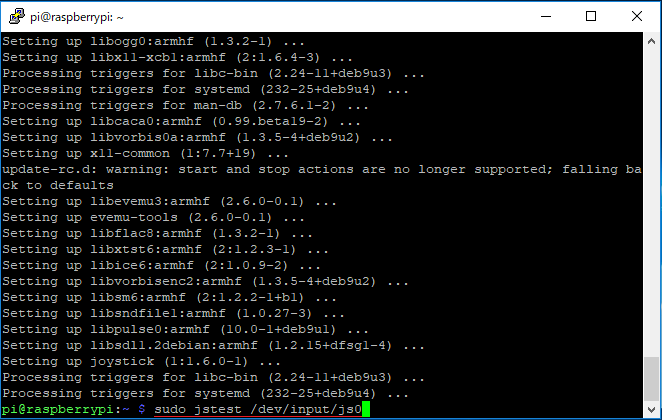
テストツールで確認
$sudo jstest /dev/input/js0
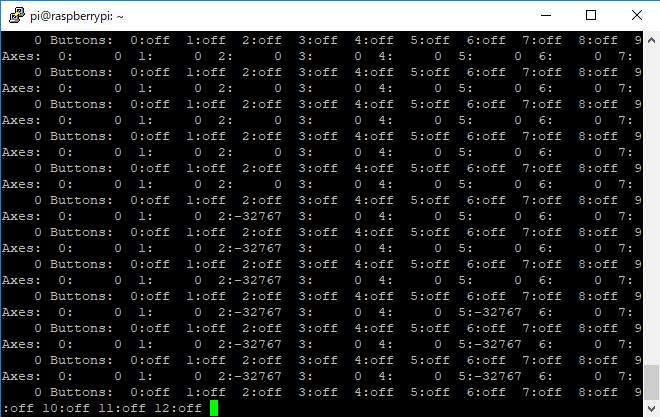
コントローラのボタン
ボタンの配置や正常に動いているか確認
終了
Ctrl+c
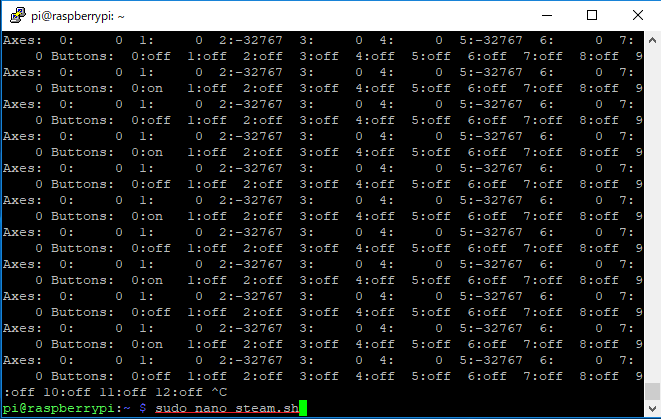
moonlight起動用シェルスクリプト
$sudo nano steam.sh
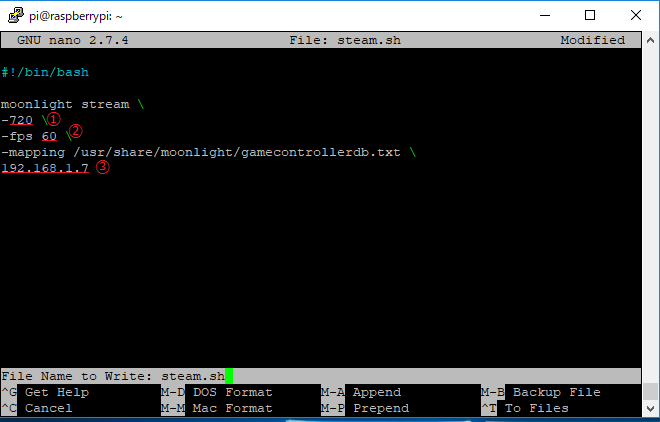
###########################################################
#!/bin/bash
moonlight stream \
-720 \
-fps 60 \
-mapping /usr/share/moonlight/gamecontrollerdb.txt \
192.168.1.7
###########################################################
①
解像度
-720 1280x720
-1080 1920x1080
-4k 3840x2160
②
フレームレート
-fps 30 30fps
-fps 60 60fps
③
host pc IPアドレス
ファイルの保存
Ctrl+o
Enter
終了
Ctrl+x
実行権限を与える
$sudo chmod +x steam.sh
Raspbian 自動ログイン設定
$sudo nano /lib/systemd/system/getty@.service

ExecStart=-/sbin/agetty --noclear %I $TERM
↓ ↓
ExecStart=-/sbin/getty/ --noclear -a pi %I $TERM
ファイルの保存
Ctrl+o
Enter
終了
Ctrl+x
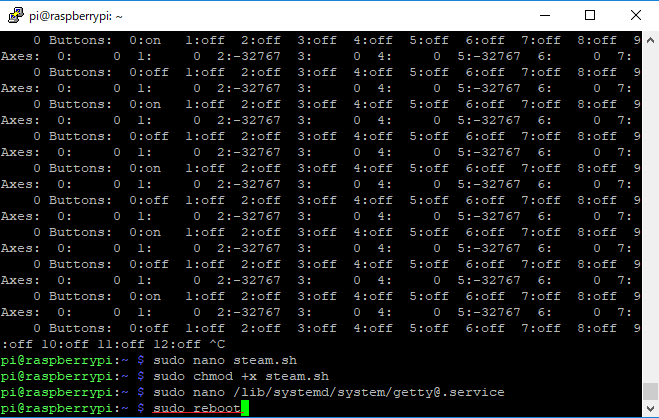
再起動
$sudo reboot

一覧表示
$ls
Steam起動
$./steam.sh
PS4®用ワイヤレスコントローラー(DUALSHOCK 4)
PSボタン Bluetooth接続
 [7回]
[7回]
PR
